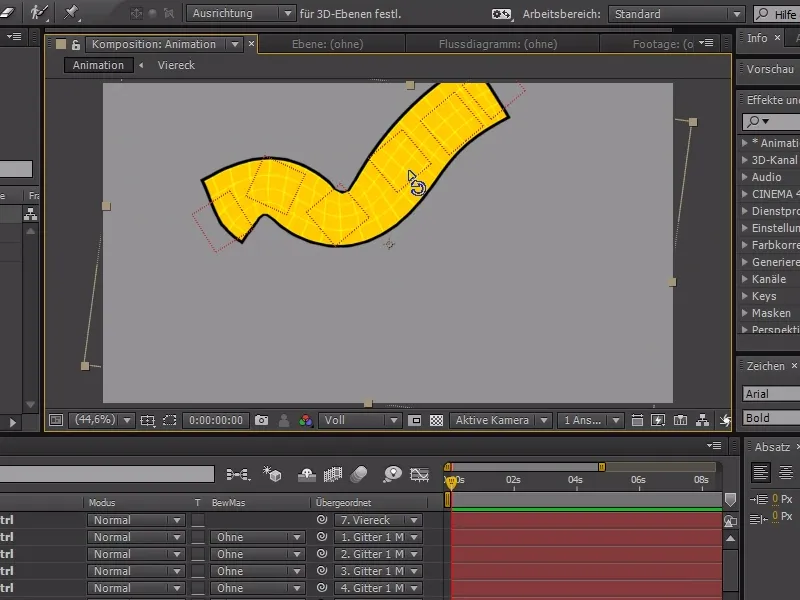이 간단한 팁을 활용하면 애니메이션을 훨씬 쉽게 만들 수 있습니다.
퍼펫 도구는 이미 알고 계실 겁니다. 이 도구를 사용하여 특정 오브젝트에 여러 개의 '핀'을 배치하고 이 핀 중 일부를 움직여 오브젝트를 왜곡할 수 있습니다. 정적인 도형에 동적으로 애니메이션을 적용할 수 있는 좋은 방법입니다.
이제 After Effects의 셰이프 레이어에 작은 사각형을 만들었지만, 꼭 After Effects의 요소일 필요는 없습니다. 픽셀 레이어, 사진 또는 일러스트레이터의 벡터 파일일 수도 있습니다.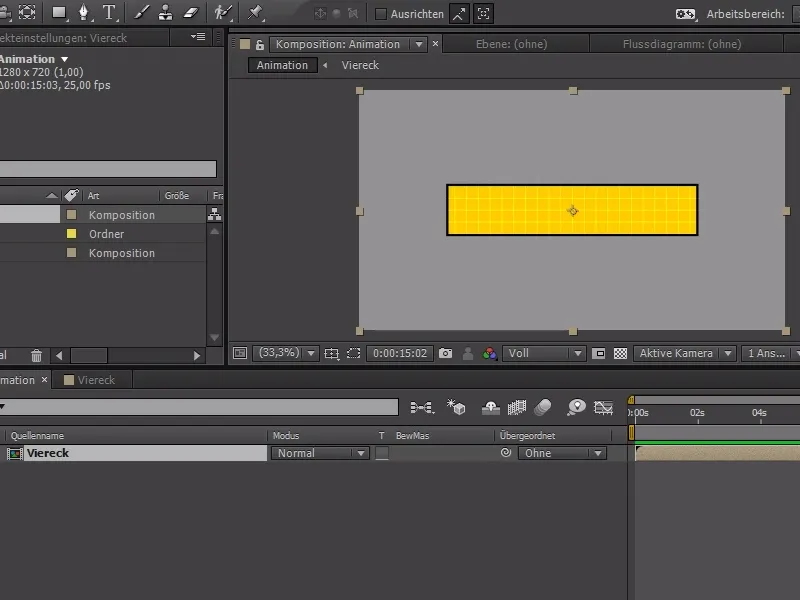
이 예에서는 이제 도형의 시작, 중앙, 끝에 3개의 핀을 배치하겠습니다. 이제 모양을 부러뜨리고, 구부리고, 변경할 수 있습니다.
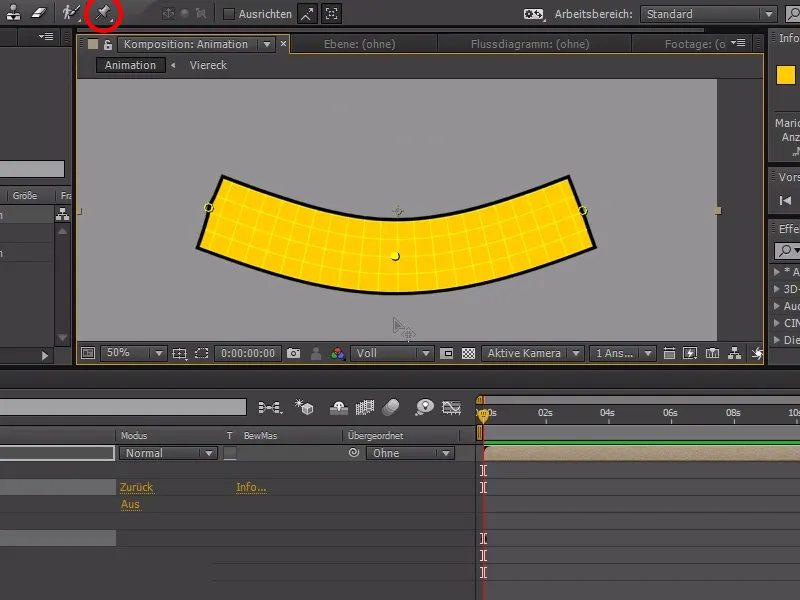
하지만 새로운 퍼펫 도구에서 마음에 들지 않는 기능이 한 가지 있습니다.
이제 효과>퍼펫>그리드>변형을 열면 3개의 핀이 보입니다. 오른쪽 클릭으로 치수를 분리하고 싶지만 안타깝게도 여기서는 작동하지 않습니다. 따라서 퍼펫 도구를 사용하여 커브로 작업할 수 없습니다. 또한 커브를 서로 종속시킬 방법도 없습니다. 그렇기 때문에 퍼핏 툴로 애니메이션을 만드는 것이 항상 어렵습니다.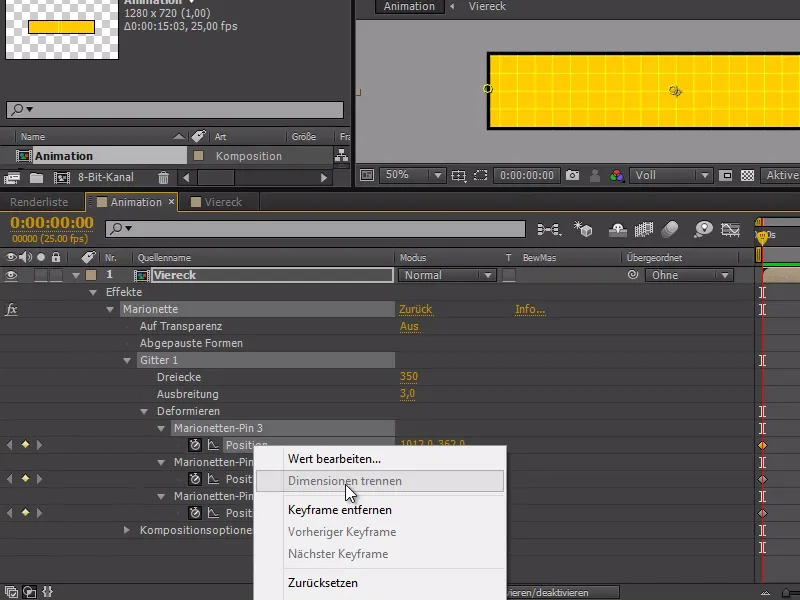
이 문제를 해결하기 위해 오늘은 널 오브젝트와 퍼펫 핀을 함께 사용하여 정말 멋지게 애니메이션을 만드는 방법을 보여드리겠습니다.
이 경우 Ctrl+Shift+Alt+Y를 사용하여 새로운 널 오브 젝트를 만들고 첫 번째 퍼핏 핀 근처로 널 오브젝트를 이동합니다.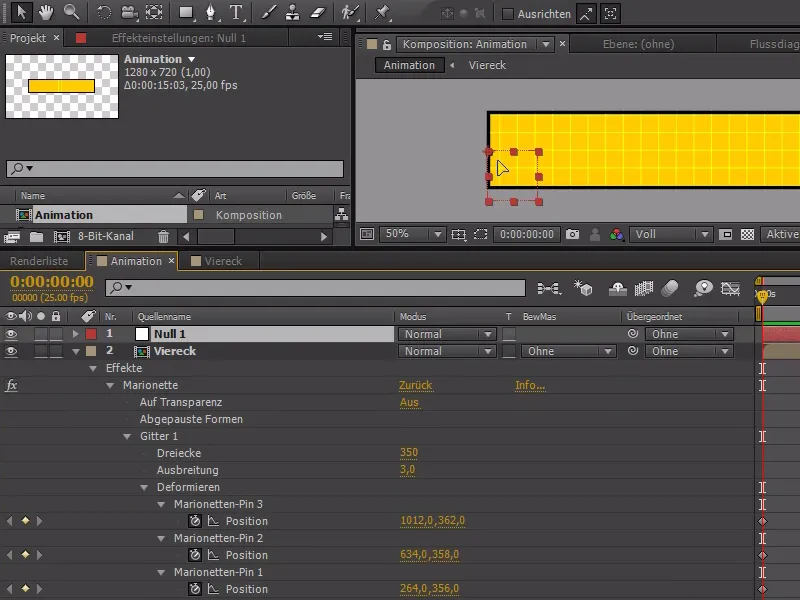
이제 퍼핏 핀을 널 오브 젝트에 연결하고 싶습니다.
이를 위해 표현식이 필요합니다:
e = thisComp.layer("Null 1");
fromComp(e.toComp(e.anchorPoint))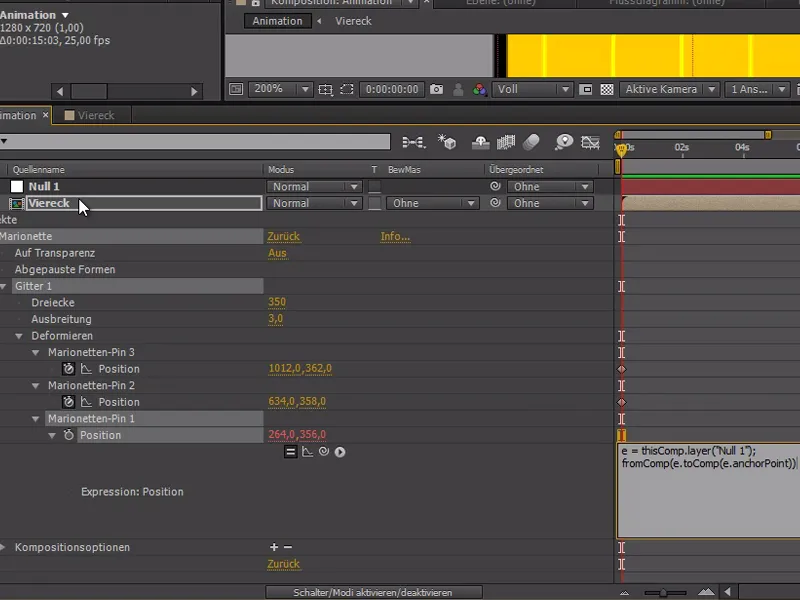
이제 널 객체를 움직이면 원하는 대로 핀이 부착되어 객체가 왜곡됩니다.
이제 여러 개의 널 객체를 생성하고 다른 핀을 부착할 수 있습니다.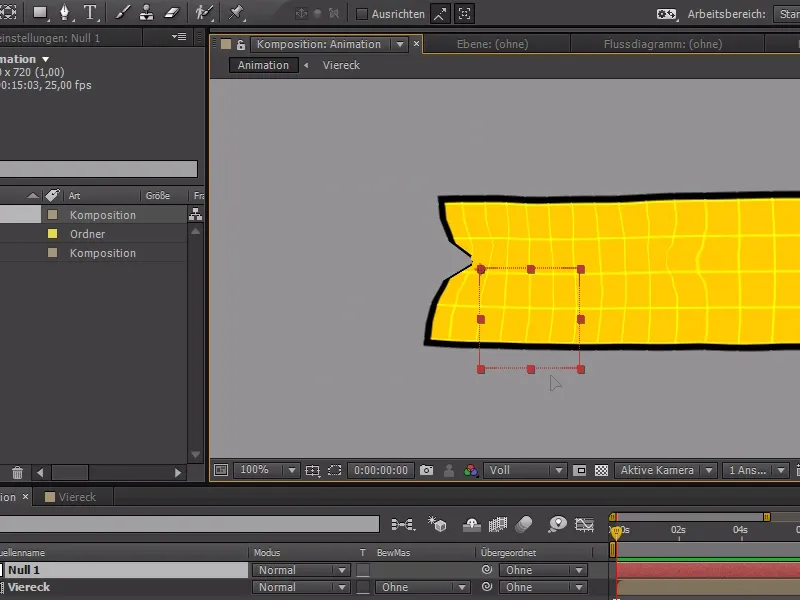
하지만 이 방법은 매우 복잡하고 시간이 많이 걸리기 때문에 여러 핀에 널 객체를 자동으로 장착하는 더 간단한 방법도 있습니다.
Leem의 스크립팅 & 표현식 황무지에서는 이를 위한 스크립트를 작성했으며, 그의 웹사이트에서 찾을 수 있으며 이제 문제 없이 ExtendScript 툴킷 CC*에 복사하여 붙여넣을 수 있습니다.(저를 클릭하세요!). Adobe After Effects CC를 대상으로 설정했습니다.
*) 프로그램이 클라우드에 자동으로 설정되지 않은 경우 프로그램을 설치해야 할 수 있습니다.
필요한 경우 무료로 다운로드할 수 있습니다.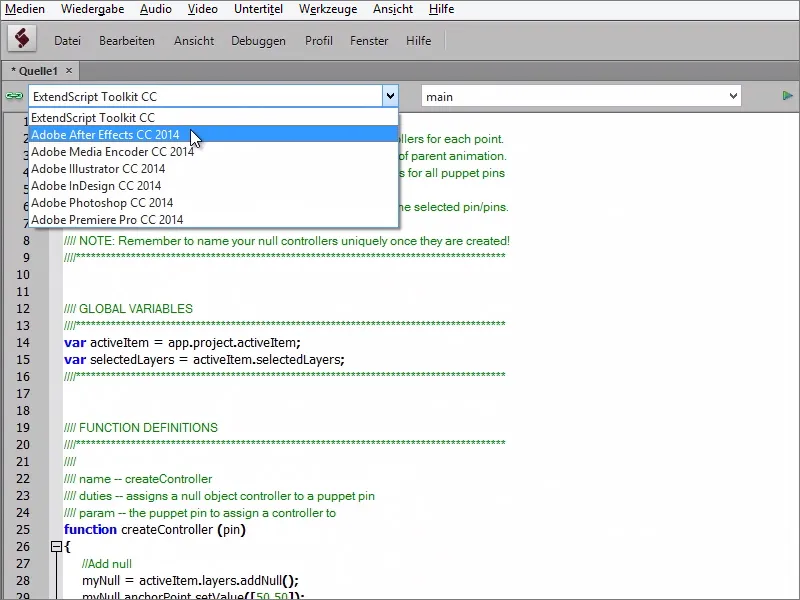
이제 Ae에서 퍼펫 핀을 선택하고 ExtendScript에서 액션을 재생합니다..webp?tutkfid=84011)
널 객체 덕분에 이제 한편으로는 모든 핀을 종속시키고 다른 한편으로는 더 쉽게 변형할 수 있습니다.
예를 들어, 이전에는 애니메이션을 적용하기가 훨씬 어려웠던 널 오브젝트를 회전하고 '파도' 또는 이와 유사한 것을 더 쉽게 표시할 수 있습니다.